而,许多网友在浏览网页时遇到网页图片不能显示的问题,给网络应用带来了很大的不便。造成网页图片不能显示的原因很多,现在,我们通过多种方式进行探索和解决。
首先,我们可以尝试使用金山卫士对系统进行修复,系统修复中包含了IE修复,可以解决浏览器出错引起的网页图片无法显示问题。
打开金山卫士,点击“查杀木马”图标,再点击“系统修复”选项卡即可。
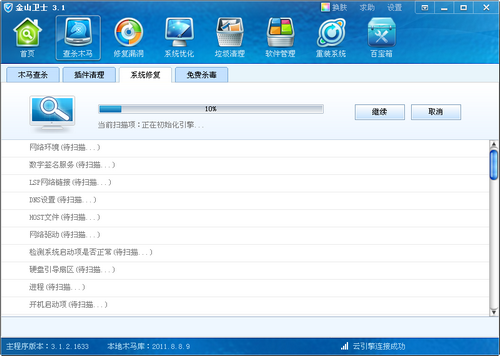
扫描完成后点击“修复”即可解决一些网页不显示图片的问题。
如果网页不显示图片的问题仍然没有解决,我们需要手动检查浏览器设置。打开浏览器,点击菜单栏上的工具-Internet选项,点击“高级”选项卡,查看 “多媒体”一栏是否选中必要的选项(我们也可以通过点击下方的“重置”按钮还原浏览器的默认设置,可解决因设置问题引起的网页不显示图片问题)。再点击 “常规“选项卡,点击“辅助功能”按钮,查看是否有选中忽略的项目,取消掉。另外,第三方浏览器也需要检查“工具”菜单中的自带设置(例如“内容控制”功能)是否有禁用图片显示的情况。
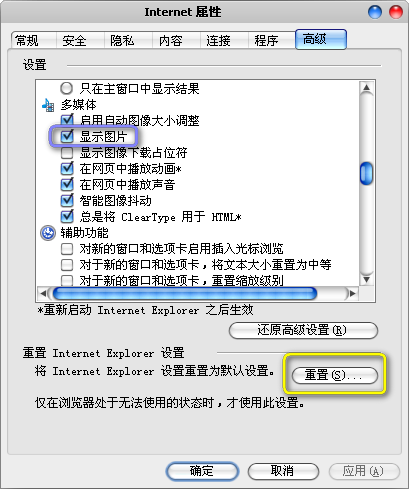
部分网页图片显示不出来也可能是系统选择了“使用高对比度”设置,取消即可。方法是,打开开始-控制面板,找到“辅助功能选项”,进入后再点击下方的 “辅助功能选项”(如果辅助功能选项不存在或不完整,可在网上下载一个access.cpl文件拷贝到C盘Windows文件夹下的System32文件夹,再打开控制面板就可以了)。点击“显示”选项卡,取消“使用高对比度”前的对号,确定即可。
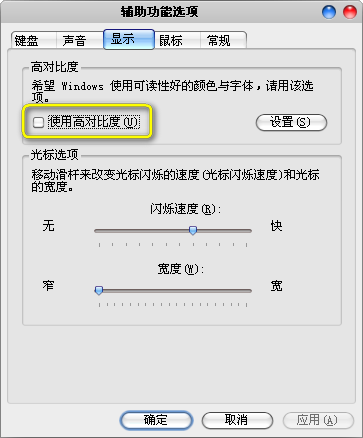
如果仍然不能解决,可能是IE组件未能正确注册。在开始-运行中,依次输入以下命令并回车。也可以解决部分网页不显示图片的问题。
regsvr32 Shdocvw.dll
regsvr32 Oleaut32.dll
regsvr32 Actxprxy.dll
regsvr32 Mshtml.dll
regsvr32 Urlmon.dll
regsvr32 browseui.dll
当然,有些网页图片不能显示也可能是链接失效或网络原因造成的。我们可以等待网站恢复链接,有时也可以通过刷新网页解决。